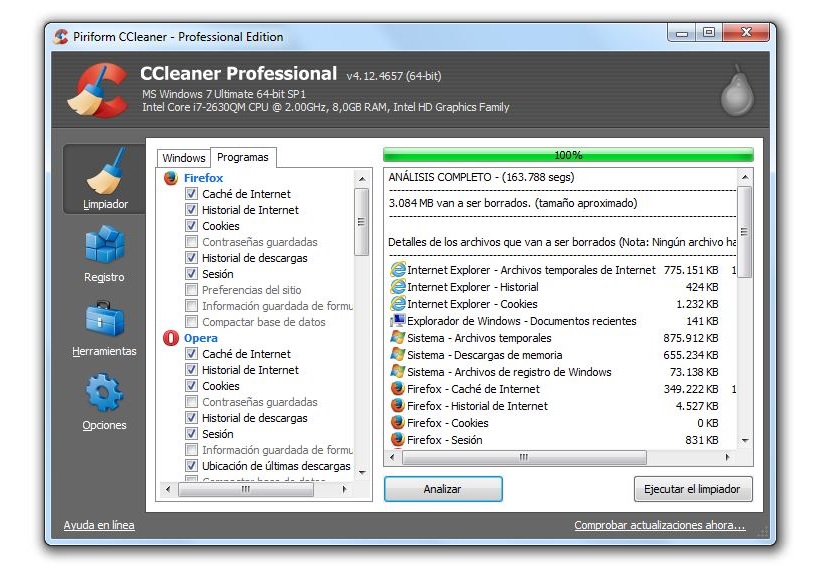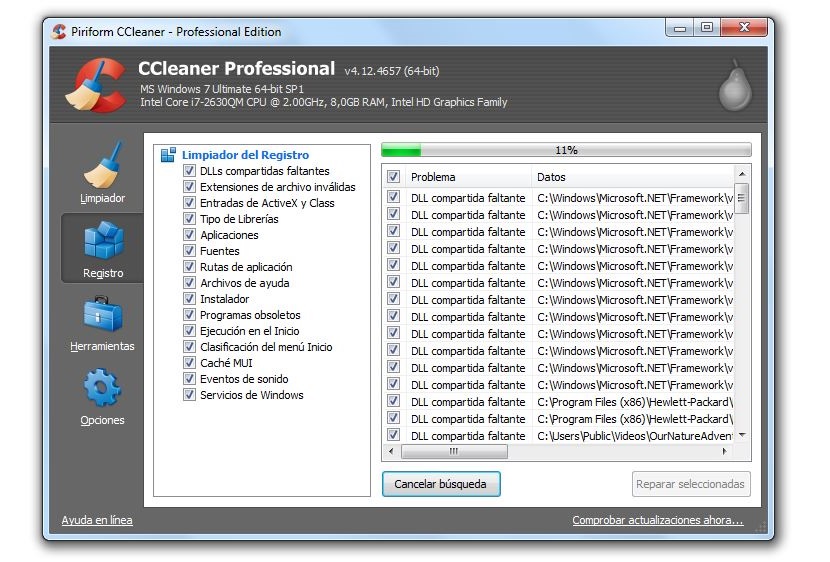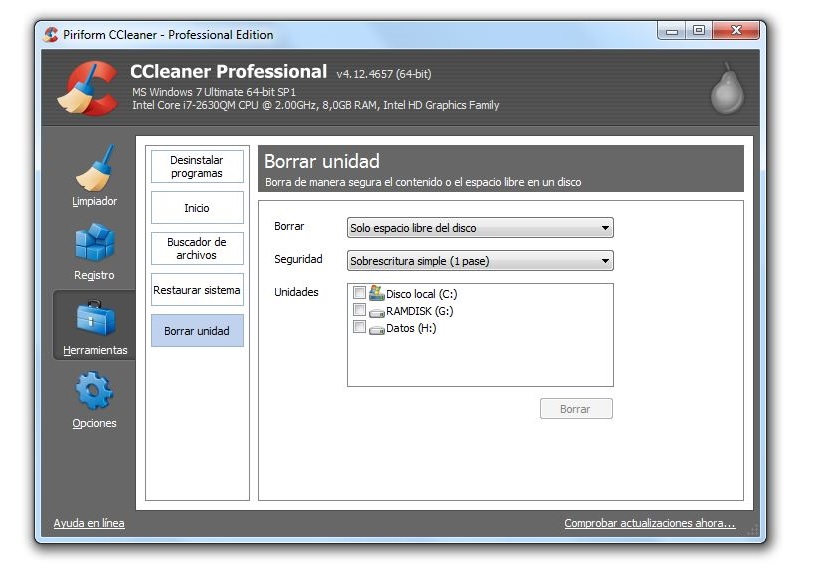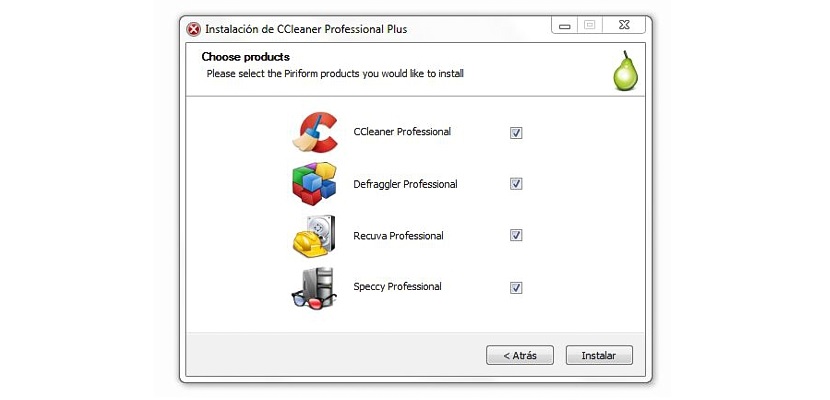
Το Piriform CCleaner είναι ένα εξαιρετικό εργαλείο που μπορεί να χρησιμοποιούμε αυτή τη στιγμή εάν ο προσωπικός υπολογιστής μας των Windows έχει αργή συμπεριφορά.
Είχαμε προηγουμένως εξηγήσει με πολύ ελαφρύ τρόπο τα τεράστια οφέλη που θα μπορούσε να μας προσφέρει η CCleaner, αν και προς το παρόν Θα προσπαθήσουμε να αναλύσουμε κάθε μια από τις ενότητες που αποτελούν μέρος αυτού του εργαλείου. Το πρώτο πράγμα που πρόκειται να αναφέρουμε αυτή τη στιγμή είναι ότι θα έχουμε καλύτερη ταχύτητα εργασίας σε καθεμία από τις εφαρμογές που είναι εγκατεστημένες στα Windows και ακόμη και στο ίδιο το λειτουργικό σύστημα.
Οι ενότητες που αποτελούν μέρος του CCleaner
Μπορείτε να κατευθυνθείτε προς τον επίσημο ιστότοπο CCleaner να κατεβάσετε μια δωρεάν ή πληρωμένη έκδοση. την πρώτη εναλλακτική λύση που θα προσφέρει περιορισμένες λειτουργίες και επίσης, την έλλειψη υποστήριξης από τους προγραμματιστές της. ΤΕΛΟΣ παντων, μπορεί να σας βοηθήσει να βελτιστοποιήσετε τα Windows και επίσης, η εργασία με κάθε ένα από τα εργαλεία και τις εγκατεστημένες εφαρμογές σας. Οι ενότητες που αποτελούν μέρος αυτής της εφαρμογής είναι οι εξής:
- Καθαριστής.
- Εγγραφή.
- Εργαλείο.
- Επιλογές.
Θα βρείτε καθένα από αυτά τα μοντέλα στην αριστερή πλευρική γραμμή και πρέπει να επιλέξετε οποιοδήποτε από αυτά για να αρχίσει να λειτουργεί αμέσως. Αξίζει να σημειωθεί ότι στο πάνω μέρος (ως πανό) θα εμφανιστεί το πιο σημαντικό από το λειτουργικό σας σύστημα, δηλαδή, η έκδοση των Windows, η αρχιτεκτονική του επεξεργαστή και του λειτουργικού συστήματος, ο τύπος του επεξεργαστή που έχετε ενσωματώσει στον υπολογιστή, τη μνήμη RAM και το τσιπ γραφικών.
Αυτές οι πληροφορίες μπορεί να είναι πολύ χρήσιμες για εμάς αυτήν τη στιγμή, καθώς εάν έχουμε εξαιρετικές συνθήκες υλικού και παρόλο που ο υπολογιστής λειτουργεί πολύ αργά, η χρήση του CCleaner είναι ακόμη πιο δικαιολογημένη, ώστε βοηθήστε μας να καθαρίσουμε όλα αυτά τα σκουπίδια που χτίζεται εδώ και πολύ καιρό.
1 Καθαρισμός
Ορίζοντας αυτήν την επιλογή θα εμφανιστούν μερικές επιπλέον λειτουργίες στα δεξιά. Υπάρχουν δύο καρτέλες κυρίως, μία εκ των οποίων αφορά τα Windows και η άλλη αντί για τα Προγράμματα που έχουμε εγκαταστήσει στο λειτουργικό σύστημα.
Και για τις δύο περιπτώσεις θα έχουμε τη δυνατότητα να επιλέξουμε δύο επιπλέον επιλογές που εμφανίζονται στο παράθυρο στα δεξιά, μία από τις οποίες είναι «αναλύσει»Και το άλλο, του«τρέξτε καθαρότερα«. Θα πρέπει να επιλέξουμε το πρώτο κουμπί, ώστε η ανάλυση στον υπολογιστή να εκτελεστεί και συγκεκριμένα, στην περιοχή που έχουμε επιλέξει μέσω της αντίστοιχης καρτέλας. Το CCleaner θα μας ενημερώσει για το χώρο που θα είμαστε σε θέση να ανακτήσουμε με έναν καθαρισμό, οπότε πρέπει να εκτελέσουμε το "καθαριστικό".
2 Εγγραφή
Αυτή είναι η περιοχή που φοβούνται πολλοί χρήστες, καθώς η εσφαλμένη διαχείριση του μητρώου των Windows μπορεί να κάνει το λειτουργικό σύστημα να σταματήσει να λειτουργεί σωστά. Η CCleaner είναι πολύ προσεκτική όταν εργάζεται σε αυτόν τον τομέα, κάτι που το προτείνει ας δημιουργήσουμε ένα αντίγραφο ασφαλείας εκείνη τη στιγμή έτσι ώστε να μην χαθούν πληροφορίες σε περίπτωση αποτυχίας της διαδικασίας. Από εδώ θα έχουμε την ευκαιρία να δημιουργήσουμε το εν λόγω αντίγραφο ασφαλείας, το οποίο θα αποθηκευτεί οπουδήποτε στον σκληρό δίσκο που θέλουμε.
Θα πρέπει να επιλέξουμε μόνο το κουμπί που λέει «ψάξτε για πρόβλημα»Για να αρχίσουν να εμφανίζονται όλες οι εγγραφές που δεν έχουν σωστή συμβολοσειρά. Εάν θέλουμε να βελτιστοποιηθούν τα Windows με το CCleaner, πρέπει να συνεχίσουμε με το ακόλουθο κουμπί, δηλαδή με αυτό που λέει «επιλεγμένη επισκευή".
3. Εργαλεία
Αυτή η περιοχή είναι ίσως μια από τις πιο ολοκληρωμένες που θα μπορούσαμε να βρούμε, γιατί εδώ η ενότητα χωρίζεται σε τέσσερις επιπλέον κατηγορίες, οι οποίες είναι:
- Απεγκαταστήστε προγράμματα. Από εδώ θα έχουμε τη δυνατότητα να αναζητήσουμε ένα εργαλείο ή μια εφαρμογή που είχαμε εγκαταστήσει προηγουμένως προκειμένου να την απεγκαταστήσουμε σε ένα μόνο βήμα.
- μύηση. Όλες αυτές οι εφαρμογές που εκτελούνται στην αρχή και που σε μια συγκεκριμένη στιγμή τις αναλύουμε με «msconfig»Θα εμφανιστεί επίσης σε αυτήν την περιοχή. Θα πρέπει μόνο να επιλέξουμε οποιοδήποτε από αυτά και να παραγγείλουμε ότι δεν ξεκινά με τα Windows.
- επαναφοράς συστήματος. Εάν έχουμε δημιουργήσει πολλά σημεία επαναφοράς των Windows, κάθε ένα από αυτά θα εμφανίζεται εδώ. Θα πρέπει να επιλέξουμε μόνο αυτό που θέλουμε να χρησιμοποιήσουμε για να επιστρέψουμε σε αυτήν την ημερομηνία.
- Διαγραφή μονάδας δίσκου. Σε αυτήν την περιοχή, θα εμφανιστούν όλες οι μονάδες δίσκου που έχουμε συνδέσει στον υπολογιστή, πράγμα που σημαίνει ότι θα εμφανίζονται και οι δύο σκληροί δίσκοι και οι μονάδες flash USB. Από εδώ μπορούμε να εκτελέσουμε έναν βαθύ καθαρισμό όλου του "αχρησιμοποίητου" χώρου ή ολόκληρου του σκληρού δίσκου ή του διαμερίσματος που έχουμε επιλέξει.
Η τελευταία επιλογή που αναφέραμε παραπάνω είναι μια από τις πιο χρησιμοποιούμενες από εκείνους που ετοιμάζονται να πουλήσουν τους προσωπικούς τους υπολογιστές, επειδή υπάρχει μια επιπλέον επιλογή όπου έχουμε τη δυνατότητα αντικατάστασης δεδομένων με έως και 35 περάσματα, που σημαίνει, ότι οι πληροφορίες που έχουμε καταχωρίσει σε μια συγκεκριμένη στιγμή στο σκληρό δίσκο δεν θα είναι ποτέ σε θέση να ανακτηθούν.
5 Επιλογές
Αυτή η περιοχή μπορεί να χρησιμοποιηθεί για τον έλεγχο της διαμόρφωσης των Windows, καθώς και των cookie που έχουν φιλοξενηθεί στον υπολογιστή. Ορισμένες από αυτές τις λειτουργίες πρέπει να αντιμετωπίζονται με μεγάλη προσοχή ή με αρκετά εκτεταμένη γνώση. Πριν ξεκινήσουμε την επεξεργασία οποιουδήποτε τύπου αλλαγών με το CCleaner πρέπει να εκτελέσουμε ένα πλήρες αντίγραφο ασφαλείας ολόκληρου του λειτουργικού συστήματος, Λοιπόν, εάν κάτι αποτύχει, θα μπορούσαμε απλά να επαναφέρουμε το σύστημα με τον συμβατικό τρόπο.